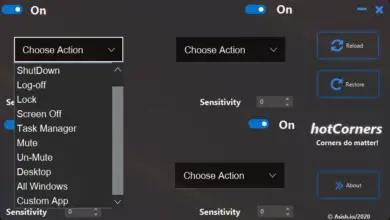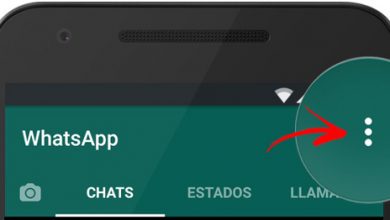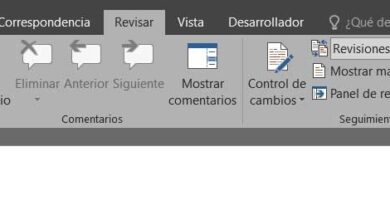Empêcher d’autres personnes d’utiliser le mode Invité dans Google Chrome
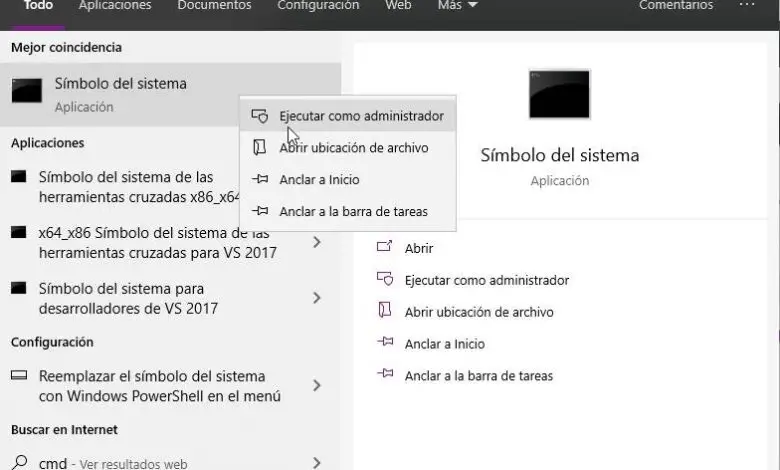
Le mode Invité dans Google Chrome peut être utilisé avec des intentions qui ne nous intéressent pas, comme avoir des amis ou de la famille ayant accès à notre ordinateur, qui pourraient l’utiliser pour quelque chose que nous n’avons pas autorisé ou ne voulons pas qu’ils fassent. Par conséquent, pour leur rendre la tâche difficile, nous vous montrons comment supprimer le mode Invité dans Chrome.
Nous avons différentes options pour désactiver le mode invité dans Chrome, ci-dessous, nous vous montrons l’une d’entre elles via l’invite de commande de Windows.
Désactiver le mode invité à partir de l’invite de commande
Pour ce faire, nous allons suivre les étapes suivantes, nous allons dans le moteur de recherche Windows, nous écrivons «cmd» et nous l’exécutons en tant qu’administrateur. Nous pouvons l’exécuter de deux manières, cliquez avec le bouton droit de la souris sur «Exécuter en tant qu’administrateur», ou la même option apparaît également à côté.
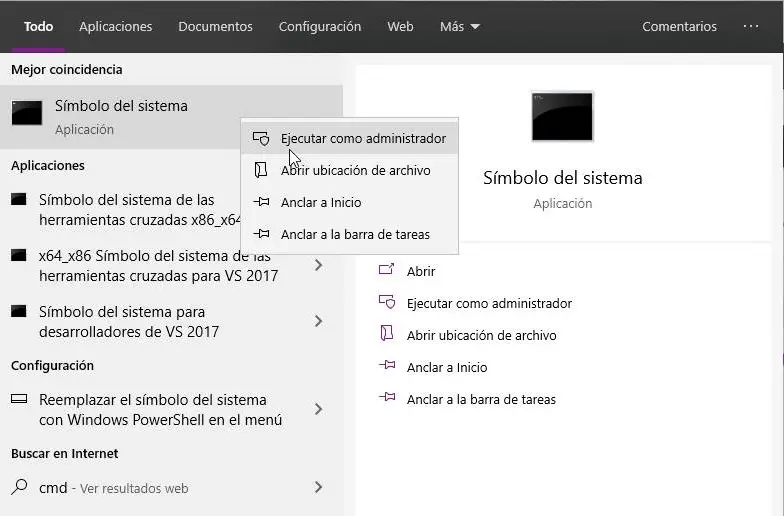
Une fois la console ou l’invite de commande ouverte en tant qu’administrateur, nous devrons exécuter la commande suivante:
»REG ADD HKLM \ SOFTWARE \ Policies \ Google \ Chrome / v BrowserGuestModeEnabled / t REG_DWORD / d 0»

Une fois que cela est fait, nous pouvons redémarrer l’ordinateur et le redémarrer. Nous constaterons que cette option n’est plus disponible, mais nous pouvons la réactiver dès que nous le souhaitons.
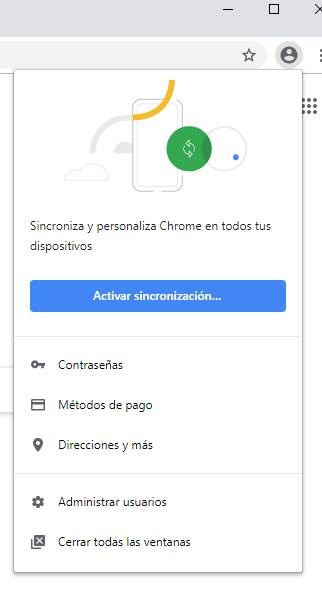
Ainsi, si nous voulons réactiver le mode invité, nous pouvons le faire à tout moment simplement en supprimant la règle que nous avons ajoutée à l’étape précédente avec la commande suivante:
»REG SUPPRIMER HKLM \ SOFTWARE \ Policies \ Google \ Chrome / v BrowserGuestModeEnabled / f»

Une fois que cela est fait et pour que les modifications soient effectuées correctement, nous redémarrerons l’ordinateur et verrons comment il a changé et réapparaît.
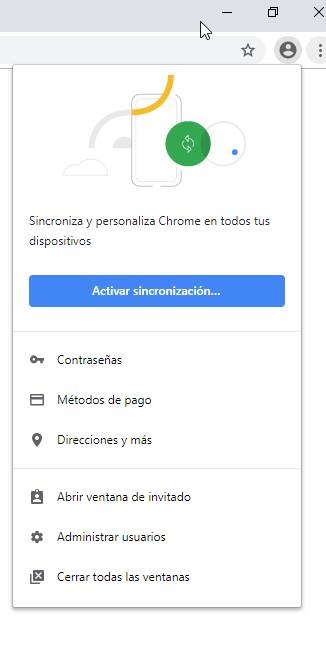
Désactiver le mode invité dans Chrome à partir du registre
Une autre option avec laquelle nous pouvons désactiver cette option est d’accéder au registre du système, qui enregistre le comportement que notre système d’exploitation effectue et que nous pouvons modifier afin qu’il se comporte ou fasse ce que nous indiquons. Dans ce cas, ce sera avec un programme, qui est Chrome et nous lui dirons de ne pas afficher cette option, pour cela, nous devrons suivre les étapes suivantes:
Nous allons appuyer sur la touche Windows + R et écrire » regedit «
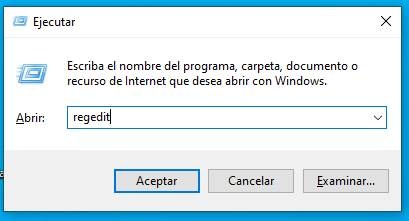
Une fois cela fait, un nouvel écran sera apparu dans lequel nous devrons passer à l’itinéraire suivant.
HKEY_LOCAL_MACHINE \ SOFTWARE \ Policies \ Google \ Chrome
Nous pouvons le faire en ouvrant dossier par dossier ou en copiant et collant le chemin dans la barre supérieure.
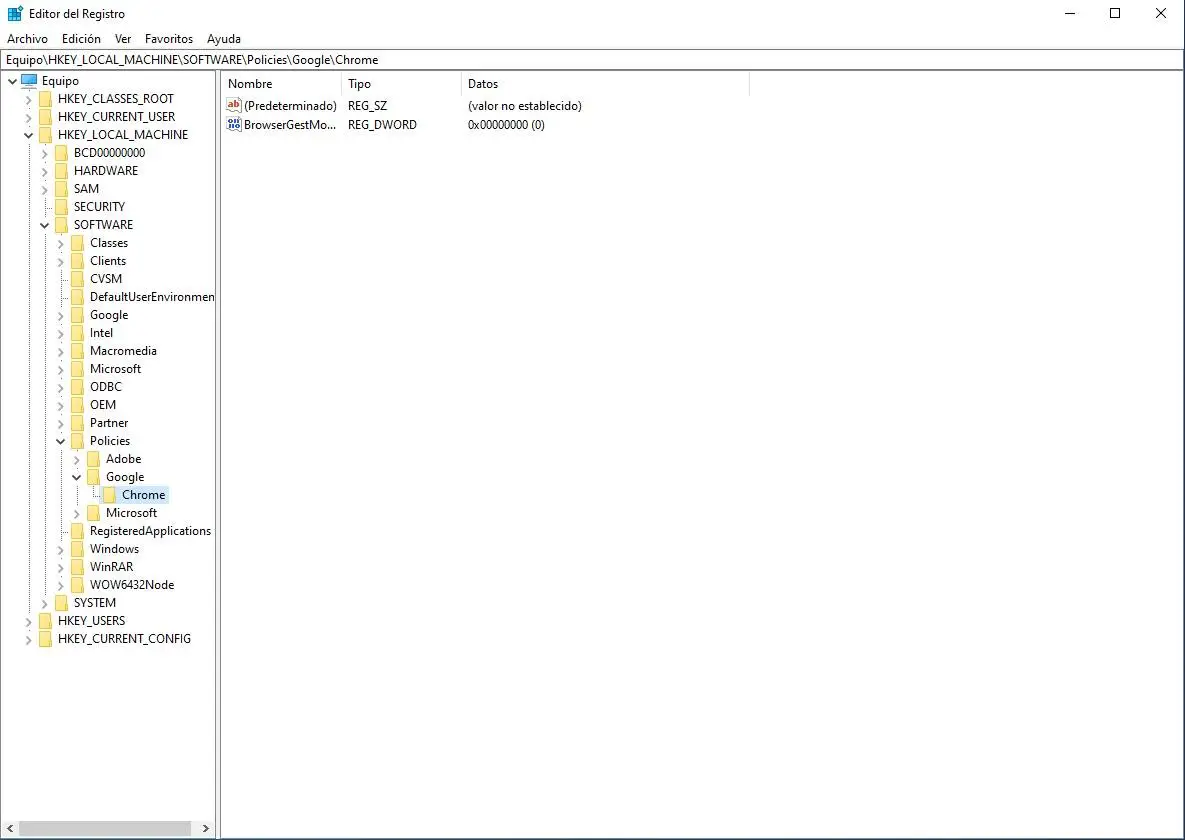
Une fois que nous serons à l’intérieur, nous devrons créer une nouvelle valeur, et pour cela, nous ferons un clic droit> Nouveau> Valeur DWORD (32 bits) 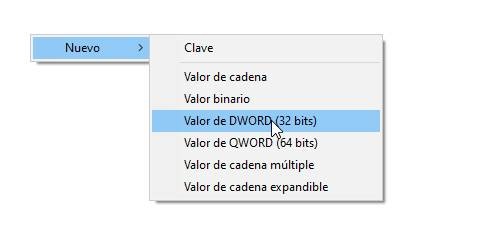
Nous devrons lui donner le nom suivant »BrowserGuestModeEnabled«, et nous l’ouvrirons. La valeur que nous aurons créée doit avoir la configuration suivante, sinon cela ne fonctionnera pas et nous devrons répéter le processus.
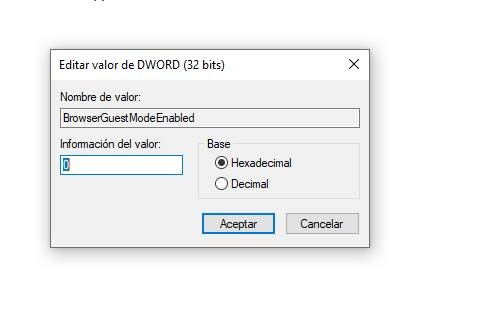
Une fois cela fait, il ne nous restera plus qu’à redémarrer l’ordinateur et nous constaterons que l’option «Mode invité» n’apparaît pas. Mais pour le réactiver, nous n’aurons qu’à faire les mêmes étapes précédentes jusqu’à ce que nous atteignions le chemin spécifié où nous créons la valeur, et éliminons ladite valeur . Une fois cela fait, le mode invité devrait réapparaître.